Win7系统下添加单独的摄像头图标直接使用摄像头功能
摘要:Win7、Win8系统下区别于XP系统,通常不显示单独的摄像头图标,若希望实现此功能,只需下载附件中的摄像头插件,双击运行即可实现摄像头图标...
Win7、Win8系统下区别于XP系统,通常不显示单独的摄像头图标,若希望实现此功能,只需下载附件中的摄像头插件,双击运行即可实现摄像头图标在“我的电脑、计算机”下面的显示。
测试系统:Windows 7系统
操作步骤:
请下载附件中的W7sxt.rar 进行解压缩,解压后的图标如下图:

双击图标后的效果如下图所示:
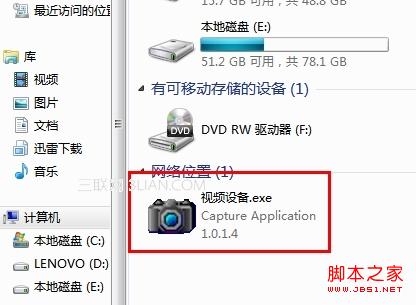
如不需要此功能,可以直接利用右键点击该图标,选择“删除”按钮完成操作,如下图:

【Win7系统下添加单独的摄像头图标直接使用摄像头功能】相关文章:
★ win10系统dns服务器未响应怎么办 Win10系统dns出错的解决方法图文教程
★ Win7系统打开360浏览器弹出360se.exe损坏的图像的三种解决方法
